Skype — отличная программа для голосовых вызовов, но работает точно так же, как телефонный звонок — голос передается непрерывно, без перерыва или без звука. Если вы используете Skype, например, для игр, было бы полезно настроить кнопку push-to-talk, которая активирует микрофон по запросу и отключается в течение оставшегося времени.
С короткой беседой в Skype нет проблем, и непрерывное вещание вообще не беспокоит вас. Однако, если мы встречаемся с друзьями в Skype в большем количестве людей, создавая конференции, то непрерывное вещание нарушает — вы часто слышите звуки из квартир и постоянный шум от микрофона.
Мы устанавливаем кнопку push-to-talk (нажмите, чтобы говорить)
Решение состоит в том, чтобы установить микрофон так, чтобы он все время отключился и транслировался только тогда, когда мы удерживаем соответствующую клавишу на клавиатуре. Тогда наш голос будет слышен только тогда, когда вы удерживаете кнопку, и мы не будем передавать ваш голос в остальное время.
Чтобы активировать эту функцию, вам необходимо настроить соответствующую комбинацию клавиш в Skype, чтобы мы могли отключить микрофон.
1. Запустите Skype, затем перейдите в «Инструменты»> «Параметры».
2. В окне параметров перейдите на вкладку «Дополнительно> Клавиатурные ярлыки».
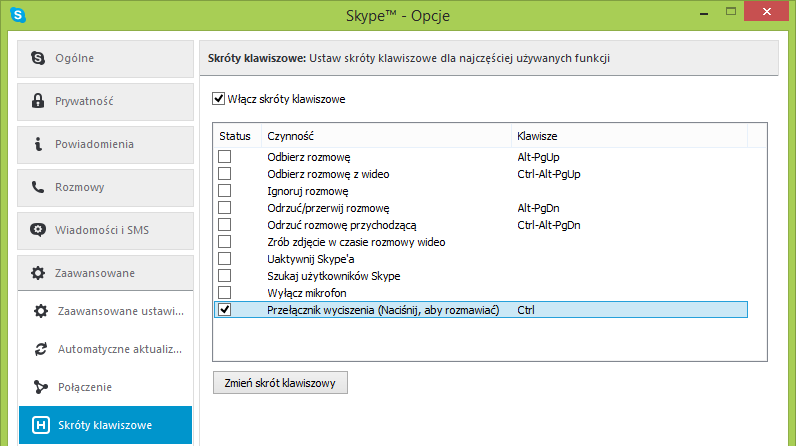
3. Справа установите флажок «Включить быстрые клавиши», а затем активируйте ярлык «Mute switch (Нажмите для разговора)».
4. После активации появится окно, в котором вы можете настроить сочетание клавиш, которое будет использоваться для передачи голоса. Например, я хочу, чтобы передача голоса началась после нажатия клавиши CTRL, как на следующем снимке экрана.
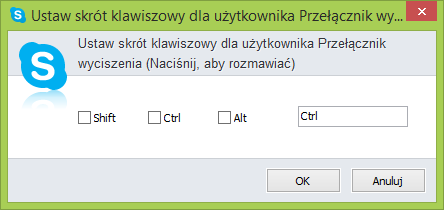
5. Закройте окно настроек Skype с помощью OK. Теперь позвоните другу или конференции с несколькими людьми.
6. После начала разговора щелкните мышью на значке отключения микрофона в Skype.
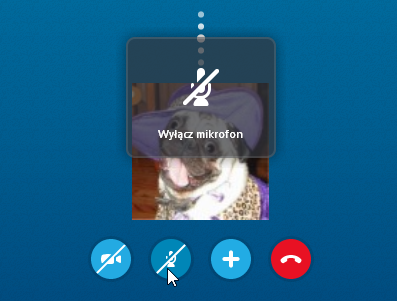
Благодаря этому микрофон все время отключается, и мы не даем никакого звука. Тем не менее, все, что нам нужно сделать, это удерживать сконфигурированную кнопку на клавиатуре, и Skype отключит звук и разрешит передачу голоса.






